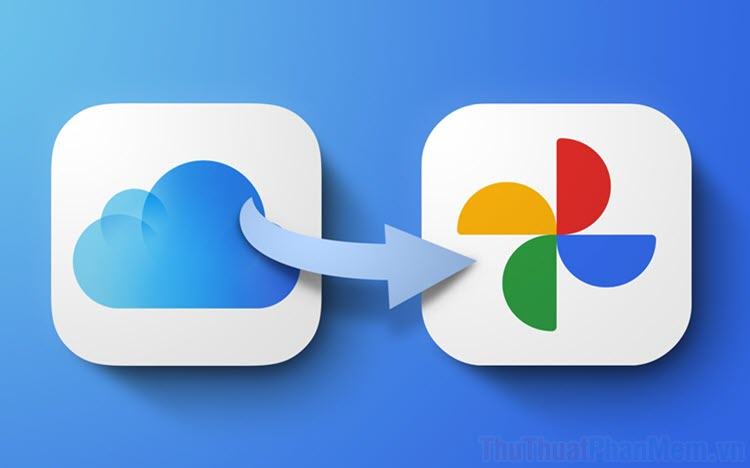Chuyển tất cả ảnh từ iCloud sang Google Photos là giải pháp nhanh nhất để đồng bộ ảnh từ iPhone sang thiết bị Android mà không cần phần mềm trung gian.
Đối với Apple, iCloud là nền tảng lưu trữ đám mây thống trị và tất cả dữ liệu sẽ được lưu trữ trên đó, bao gồm cả ảnh của người dùng. Nhưng Android không có ứng dụng iCloud, để chuyển ảnh, bạn sẽ phải để ảnh từ iCloud sang Google Photos để chúng tự động đồng bộ với điện thoại Android. Vì Apple và Android là đối thủ cạnh tranh nên bạn chỉ có thể chuyển hình ảnh theo cách thủ công như sau:
Bước 1: Truy cập Apple Data và đăng nhập bằng tài khoản iCloud cần chuyển.
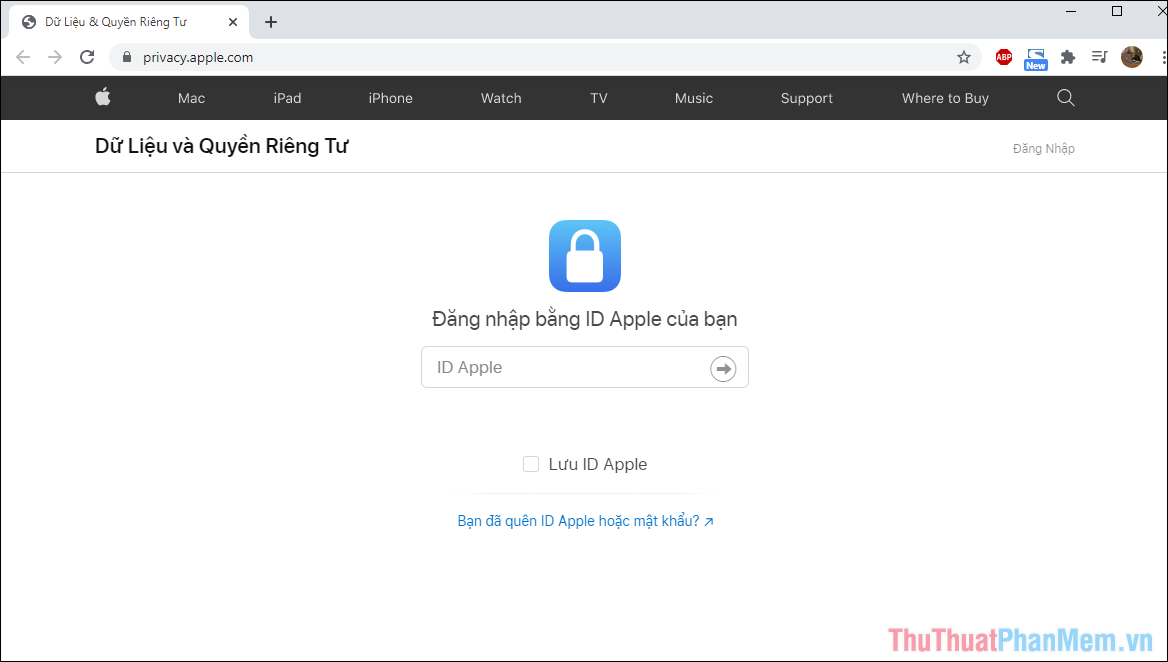
Bước 2: Sau đó, chọn Yêu cầu một bản sao dữ liệu của bạn.
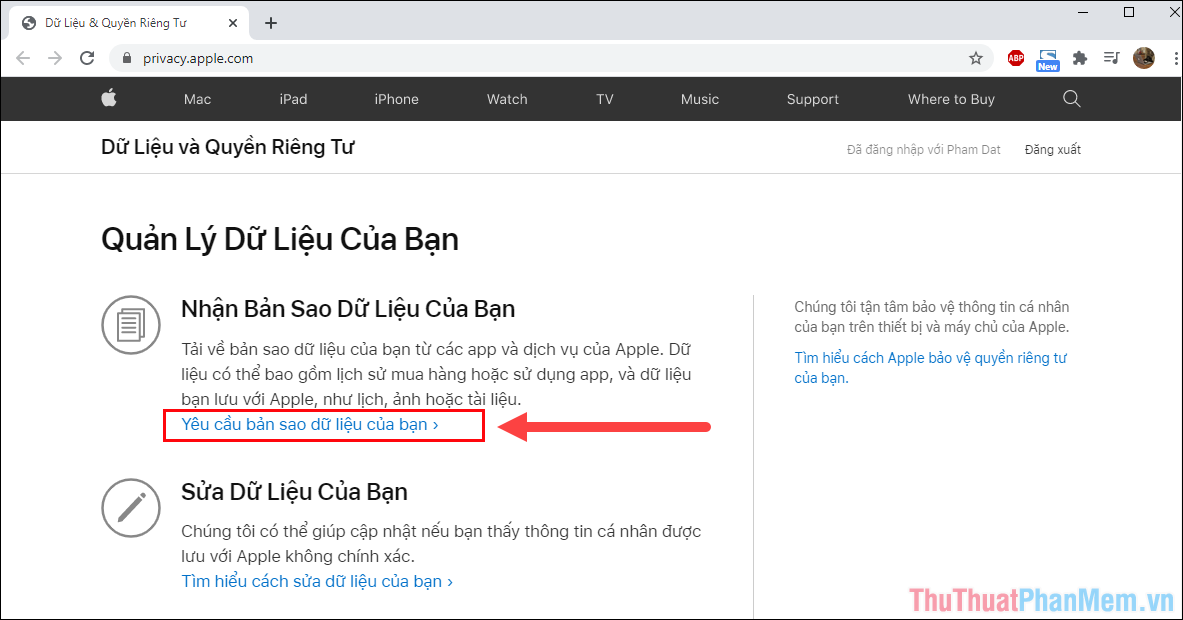
Bước 3: Hệ thống sẽ có rất nhiều tùy chọn khác nhau, bạn chọn iCloud Photos (1) và nhấn Tiếp tục (2) để tạo dữ liệu tải về.
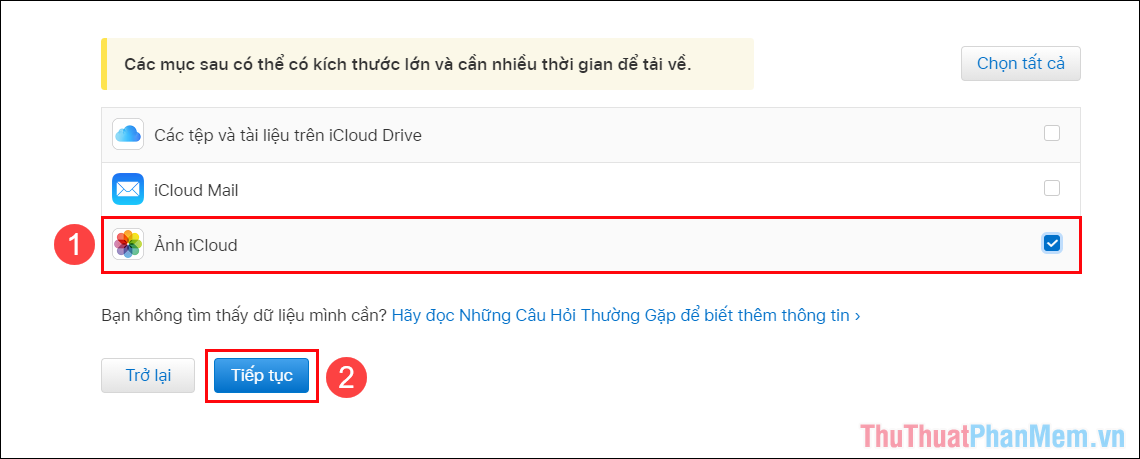
Bước 4: Trước khi tạo bản sao, bạn phải đặt kích thước tệp tối đa. Nếu không có yêu cầu riêng, hãy để lại 5GB và nhấn Kết thúc yêu cầu.
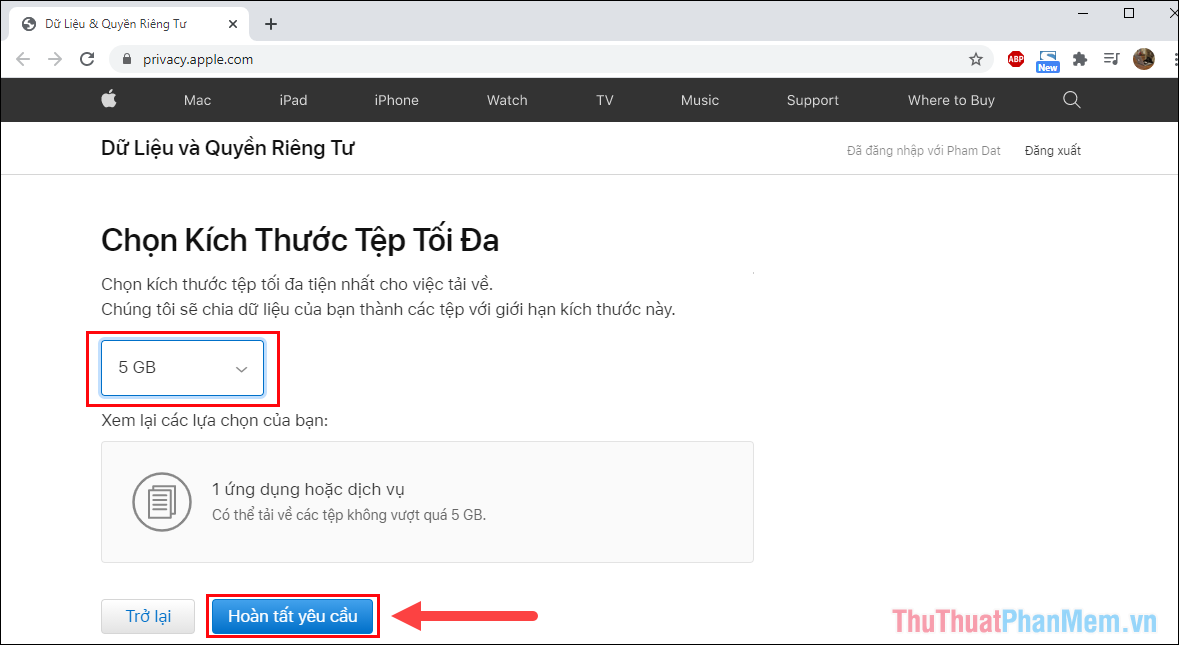
Bước 5: Để lấy được dữ liệu đã tải về, bạn sẽ phải đợi từ 1-2 ngày và dữ liệu của bạn sẽ được gửi qua email đã đăng ký tới tài khoản iCloud.
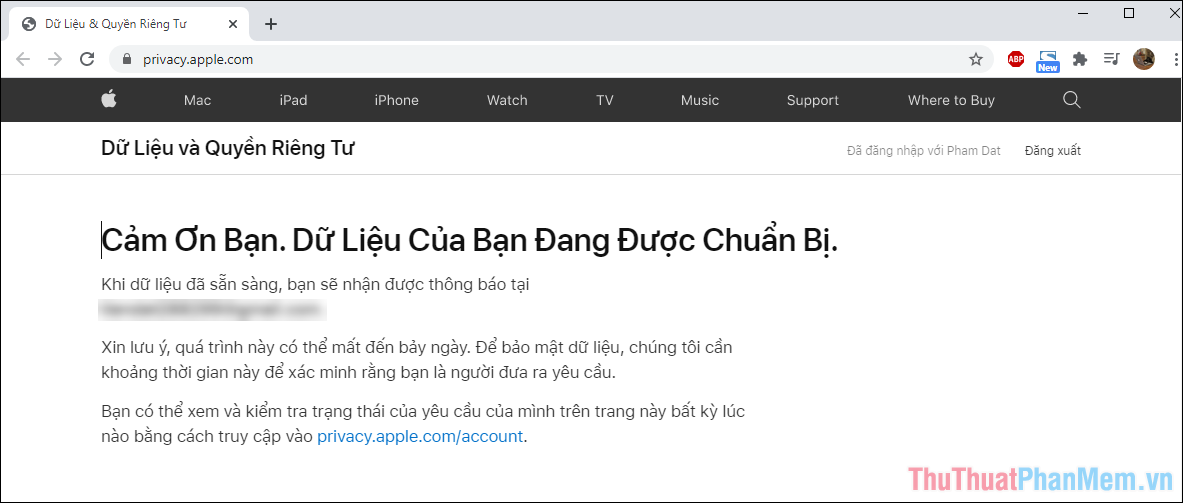
Bước 6: Vào Email mà bạn dùng để đăng ký iCloud và tìm thông báo từ Apple với nội dung: Bạn có thể bắt đầu tải xuống dữ liệu.
Nhấp vào Tải dữ liệu của bạn để bắt đầu.
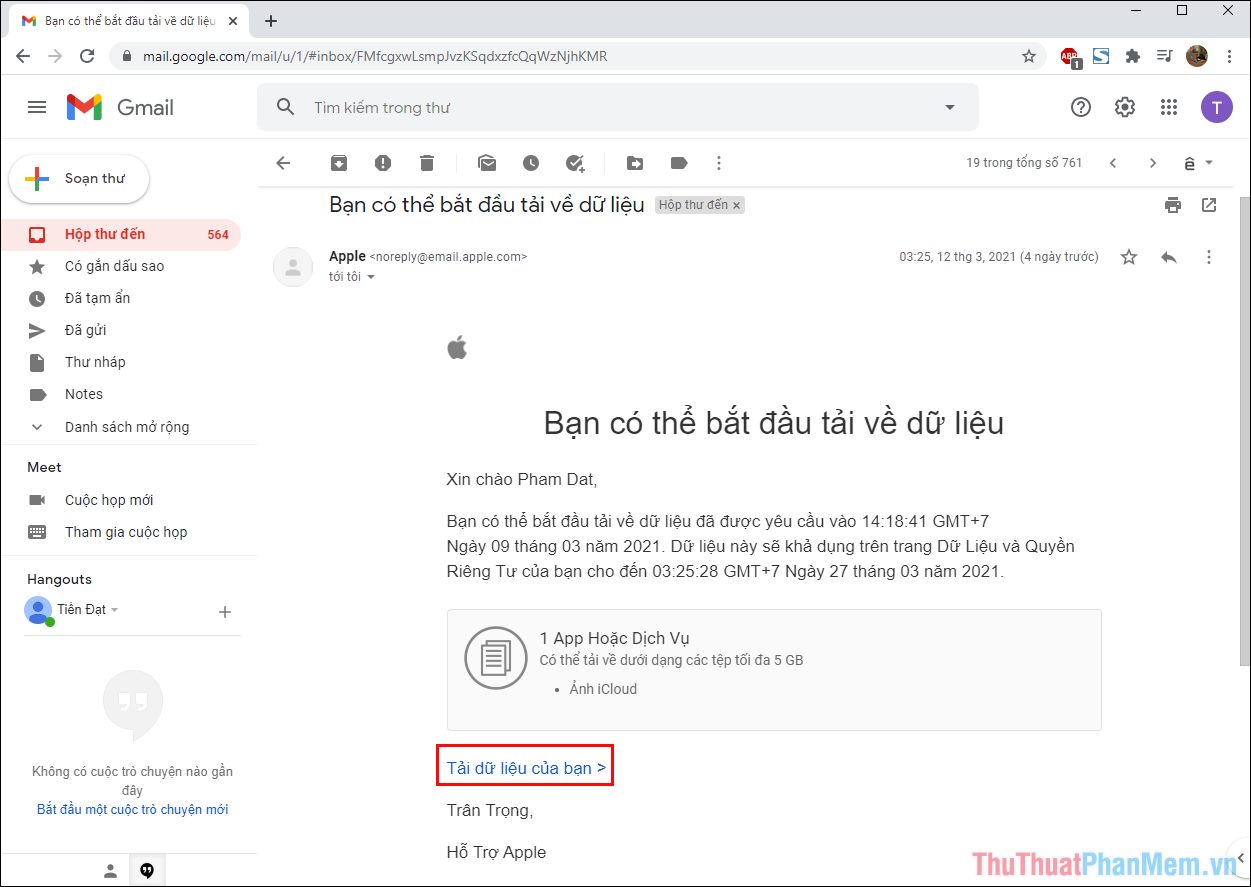
Bước 7: Khi tải dữ liệu iCloud Photos về, bạn sẽ biết được tổng dung lượng của chúng và nhấn mũi tên để tải về.
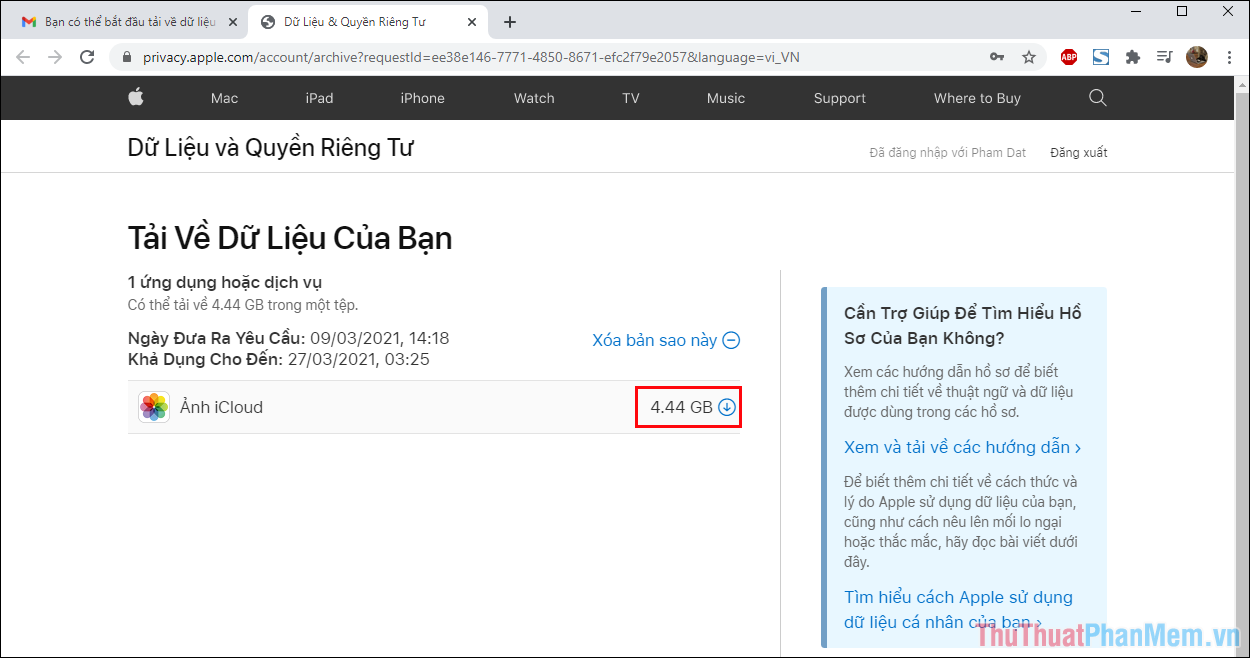
Bước 8: Sau khi đã tải toàn bộ ảnh iCloud về máy tính, bạn tiếp tục truy cập Google Photos để tải ảnh lên hệ thống.
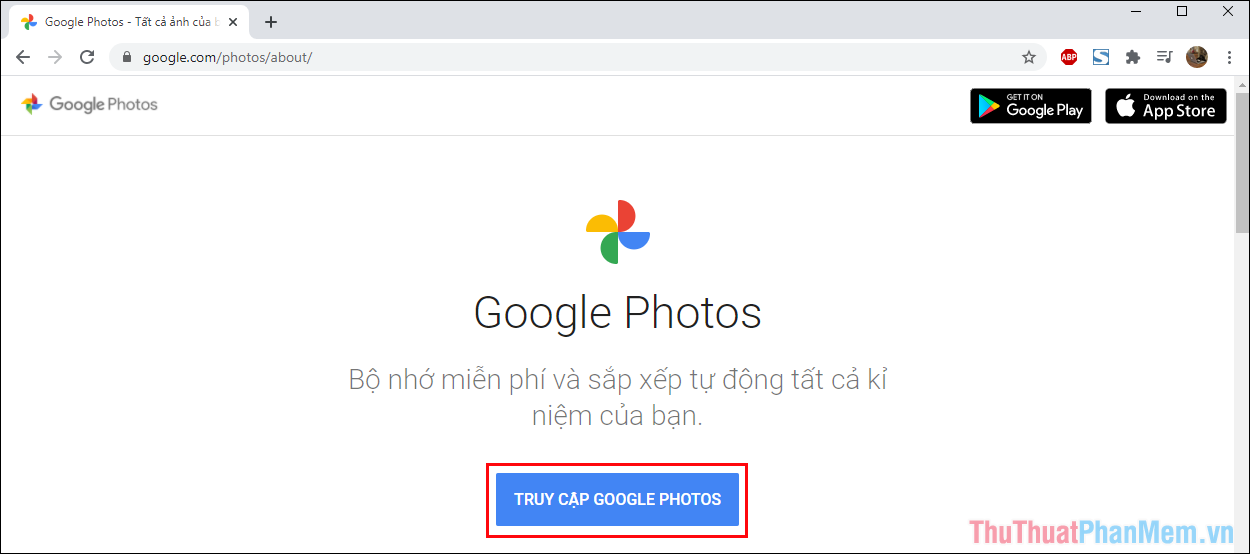
Bước 9: Trong Google Photos, chọn Tải lên => Máy tính để chọn ảnh.

Bước 10: Chọn toàn bộ ảnh trong iCloud Photos vừa tải về để tải lên Google Photos.
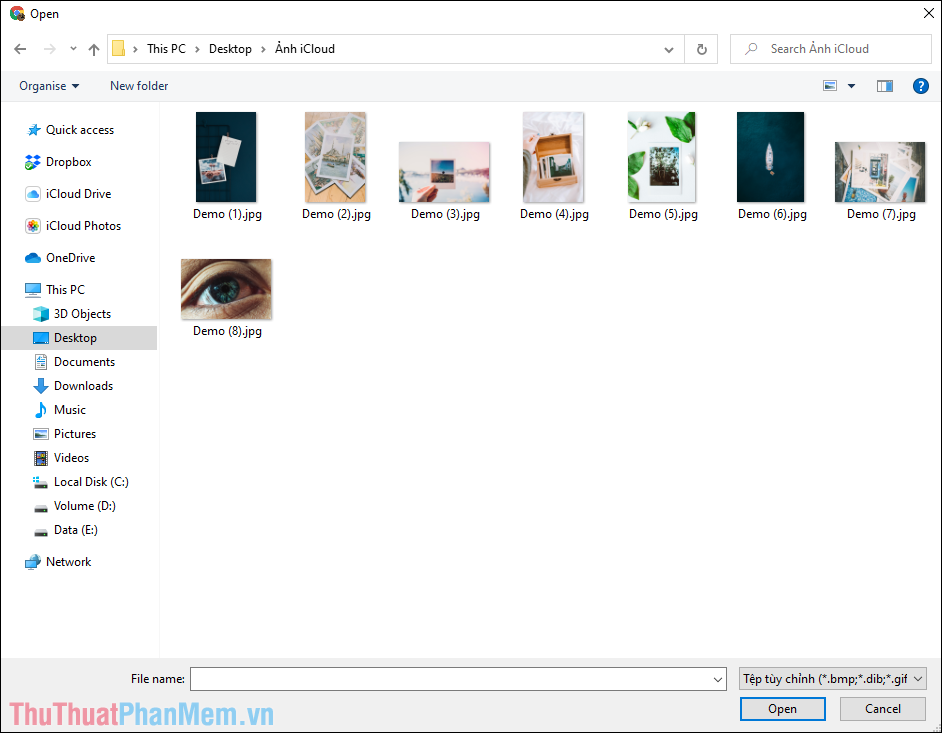
Bước 11: Như vậy là bạn đã hoàn tất việc chuyển toàn bộ ảnh từ iCloud sang Google Photos để đồng bộ trên các nền tảng khác nhau.
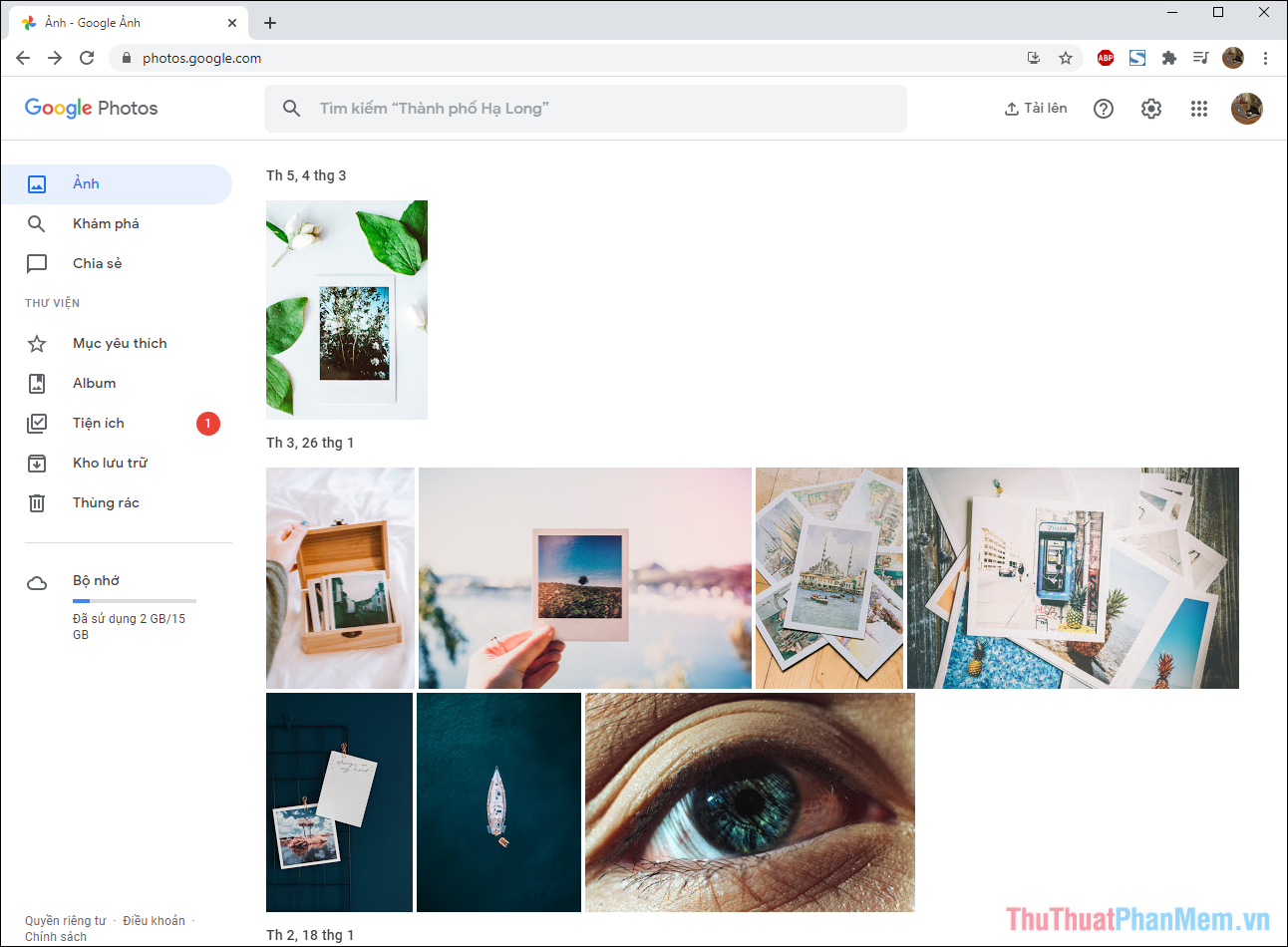
Trong bài viết này, Thủ thuật phần mềm đã hướng dẫn các bạn cách chuyển toàn bộ ảnh từ Apple iCloud sang Google Photos một cách nhanh chóng. Chúc một ngày tốt lành!
Bạn thấy bài viết Cách chuyển toàn bộ hình ảnh từ iCloud sang Google Photos có đáp ướng đươc vấn đề bạn tìm hiểu không?, nếu không hãy comment góp ý thêm về Cách chuyển toàn bộ hình ảnh từ iCloud sang Google Photos bên dưới để vietabinhdinh.edu.vn có thể thay đổi & cải thiện nội dung tốt hơn cho các bạn nhé! Cám ơn bạn đã ghé thăm Website: vietabinhdinh.edu.vn
Nhớ để nguồn bài viết này: Cách chuyển toàn bộ hình ảnh từ iCloud sang Google Photos của website vietabinhdinh.edu.vn
Chuyên mục: Kiến thức chung
Tóp 10 Cách chuyển toàn bộ hình ảnh từ iCloud sang Google Photos
#Cách #chuyển #toàn #bộ #hình #ảnh #từ #iCloud #sang #Google #Photos
Video Cách chuyển toàn bộ hình ảnh từ iCloud sang Google Photos
Hình Ảnh Cách chuyển toàn bộ hình ảnh từ iCloud sang Google Photos
#Cách #chuyển #toàn #bộ #hình #ảnh #từ #iCloud #sang #Google #Photos
Tin tức Cách chuyển toàn bộ hình ảnh từ iCloud sang Google Photos
#Cách #chuyển #toàn #bộ #hình #ảnh #từ #iCloud #sang #Google #Photos
Review Cách chuyển toàn bộ hình ảnh từ iCloud sang Google Photos
#Cách #chuyển #toàn #bộ #hình #ảnh #từ #iCloud #sang #Google #Photos
Tham khảo Cách chuyển toàn bộ hình ảnh từ iCloud sang Google Photos
#Cách #chuyển #toàn #bộ #hình #ảnh #từ #iCloud #sang #Google #Photos
Mới nhất Cách chuyển toàn bộ hình ảnh từ iCloud sang Google Photos
#Cách #chuyển #toàn #bộ #hình #ảnh #từ #iCloud #sang #Google #Photos
Hướng dẫn Cách chuyển toàn bộ hình ảnh từ iCloud sang Google Photos
#Cách #chuyển #toàn #bộ #hình #ảnh #từ #iCloud #sang #Google #Photos